- 公開日:
AndroidスマホでYouTube動画をダウンロードできる無料アプリ
Google Playのガイドラインの影響で、ダウンロードアプリの制限が日々厳しくなっています。
この記事では「2023/10/19」現在、AndroidスマホでYouTube動画をダウンロードできる無料アプリについてご紹介しています。
ただし、今後ダウンロードができなくなってしまったり、アプリ自体がなくなってしまうなどの可能性も考えられるのでご注意ください。
AndroidスマホでYouTube動画をダウンロードできる無料アプリ
Google Playのガイドラインが強化され、動画や音楽のダウンロード(特にYouTubeからのダウンロード)の制限が日々増しています。
そのため、最近ではGoogle Playストアからインストールできるダウンロードアプリが少なくなっています。
以下では、「2023/10/19」現在にGoogle Playストアからインストールし、YouTubeから音楽をダウンロードできるアプリをご紹介しています。
しかし、今後使用できなくなる可能性もあるため、ご注意ください。
無料でダウンロードできる期間が決まっているアプリ
以下でご紹介する2つのダウンロードアプリには、どちらにも「2週間の無料期間」が設けられています。期間内であれば、無料で回数などの制限なくYouTube動画をダウンロードすることができます。
しかし、それ以降に動画のダウンロードをしたい場合には、有料となりますのでご注意ください。
Premium box
「Premium box」というアプリを使うと、Android端末でYouTube動画をダウンロードすることができます。
「Premium box」を使ってYouTube動画をダウンロードする詳しい方法については、以下の記事「YouTube動画から映像含めて音楽をダウンロードするアプリ」セクションでご紹介しています。
AndroidスマホでYouTubeから音楽をダウンロードするアプリ
Movie Box
「Movie Box」というアプリを使って、Android端末でYouTube動画をダウンロードする方法をご紹介します。
まず、「Movie Box」をインストールしてください。
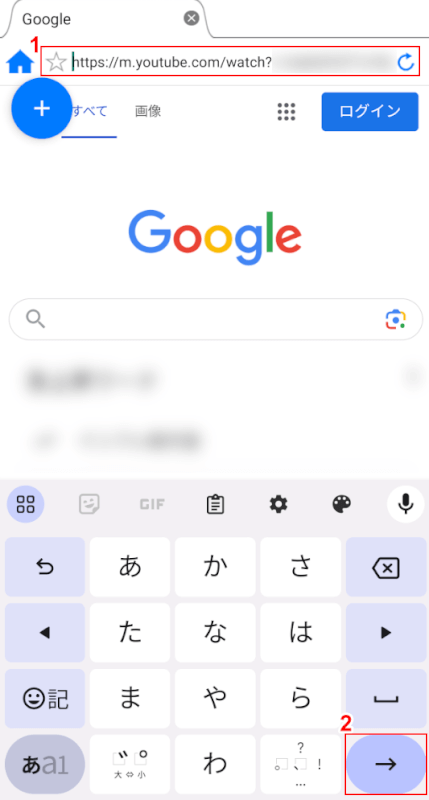
①アプリを開き、表示された画面上部の検索ボックスにダウンロードしたいYouTube動画のURLを入力し、②キーボード右下の「→」ボタンを押して検索します。
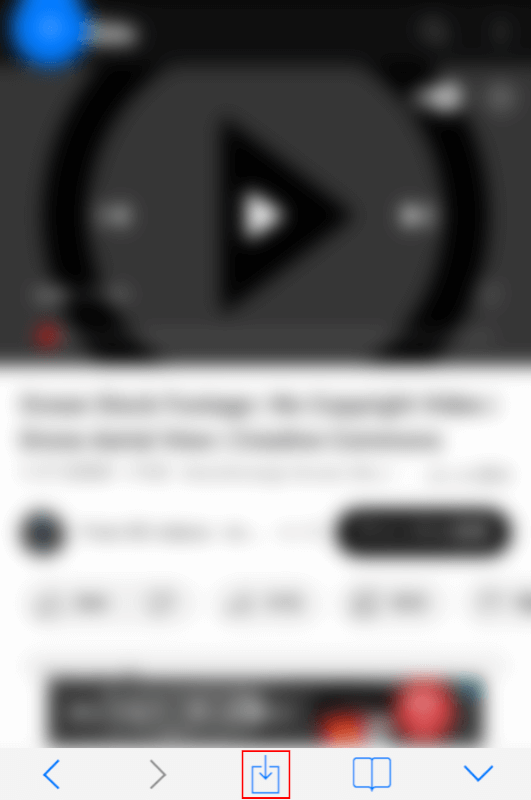
入力したURLにより、動画が表示されました。
画面下部の「↓」ボタンを押して、動画をダウンロードします。
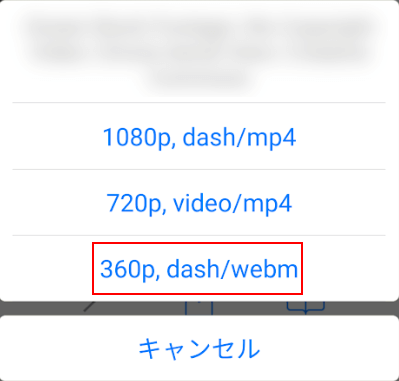
表示された項目の中から、任意の形式(例:360p,dash/webm)を選択します。
表示された形式については、「360p,dash/webm < 720p, video/mp4 < 1080p,dash/mp4」というようにダウンロードされた動画の画質が上がると共に、ファイルサイズも大きくなります。
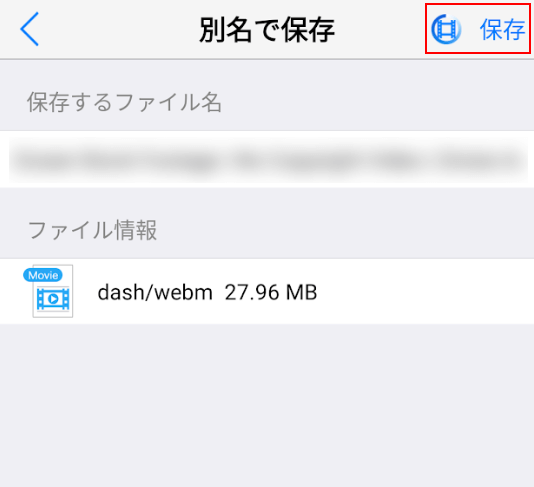
形式を指定すると、上記画像のような「別名で保存」という表示が現れます。
保存するファイル名に動画のタイトルが入力されており、ファイル情報に指定した形式とファイルサイズが記載されています。
それぞれ確認をして問題がなければ、画面右上の「保存」ボタンを押します。

ダウンロードが開始されました。
画面下部の「ダウンロード」ボタンを押すと、現在のダウンロード状況を確認できます。
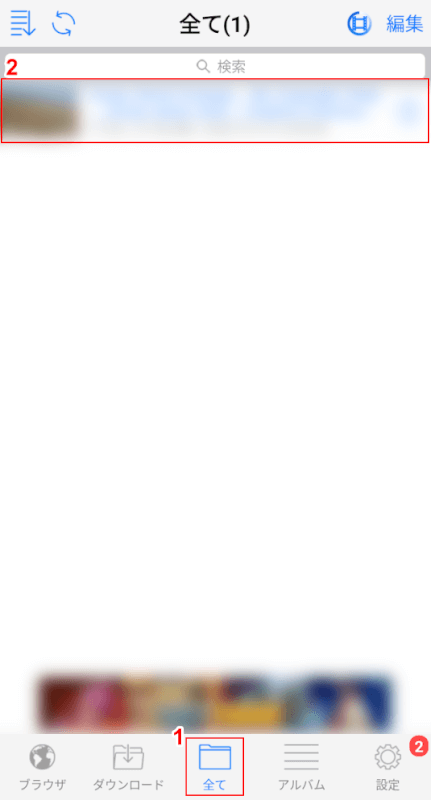
ダウンロードが完了しました。
①画面下部の「全て」ボタンを押し、②表示されている動画をタップします。
正常に動画が再生されれば、正しくダウンロードが行われました。
広告を見ることでダウンロードできるアプリ
以下でご紹介する2つのアプリは、期間の制限なく無料でYouTube動画をダウンロードすることができますが、ダウンロードを開始する際などに5秒から20秒程度の広告が度々表示されます。
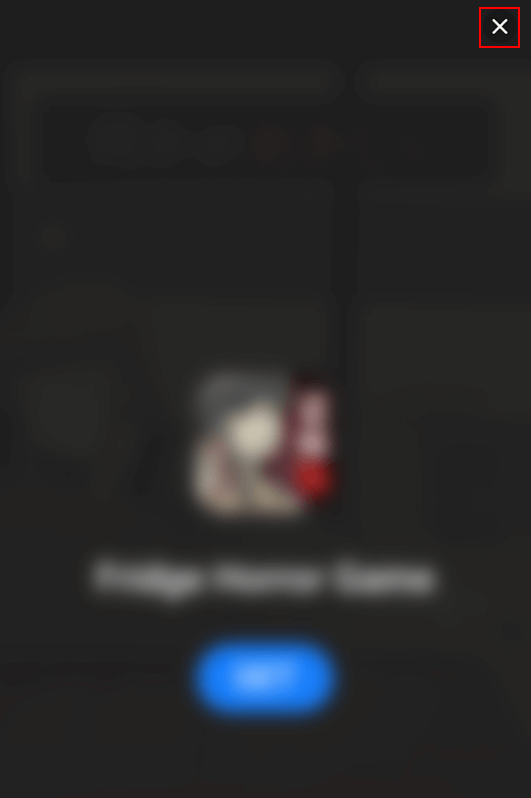
広告が表示された場合には、上記画像のように画面右上の「×」ボタンを押すなどして広告を非表示にしましょう。
Tube Video Downloader/ For All
「Tube Video Downloader/ For All」というアプリを使うと、Android端末でYouTube動画をダウンロードすることができます。
以下の記事では、「Tube Video Downloader/ For All」を使ってYouTube動画をダウンロードする方法をご紹介しています。
YouTube ショートを例にご説明していますが、YouTube動画をダウンロードする場合でも操作自体は変わりません。
Nukabira
「Nukabira」というアプリを使って、Android端末でYouTube動画をダウンロードする方法をご紹介します。
ただし、「Nukabira」ではYouTube ショートはダウンロードができませんのでご注意ください。
まず、「Nukabira」をインストールしてください。

①アプリを開き、表示された画面上部の「BROWSER」ボタンを押し、①検索ボックスをタップします。
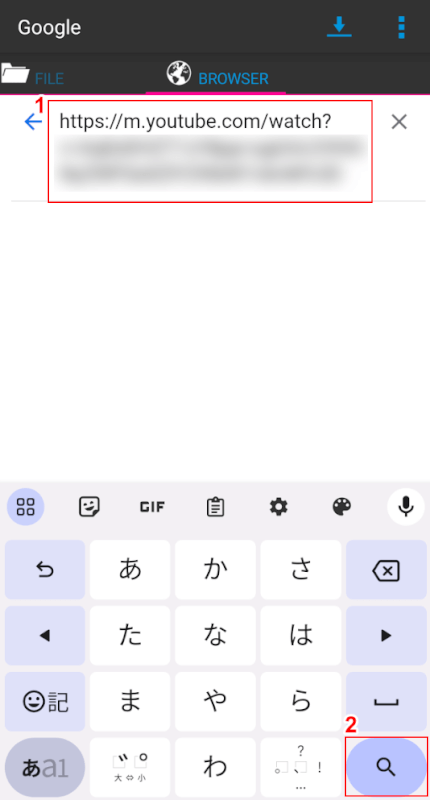
①検索ボックスにダウンロードしたい動画のURLを入力し、②キーボード右下の検索ボタンを押します。
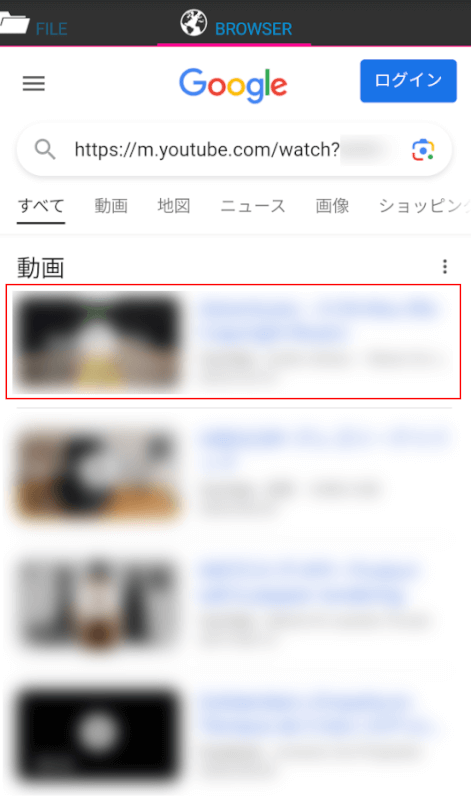
検索結果の一番上にダウンロードしたいYouTube動画が表示されました。
ダウンロードしたいYouTube動画をタップします。
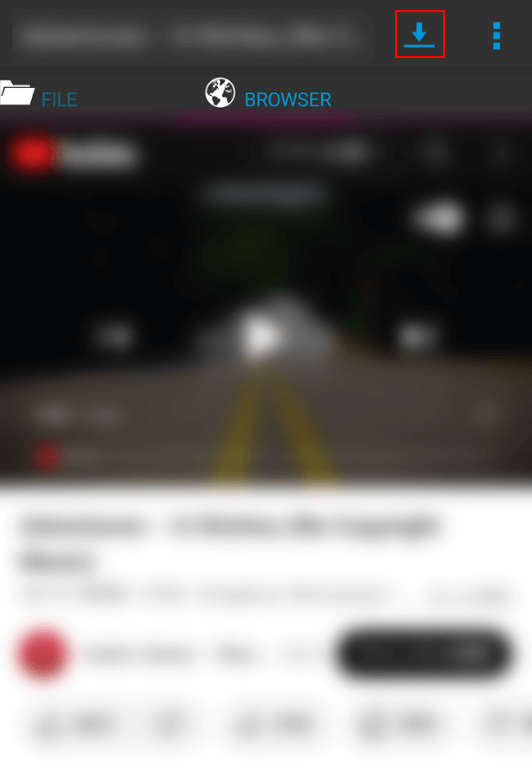
動画が開きました。画面右上の「↓」ボタンを押して、動画をダウンロードします。
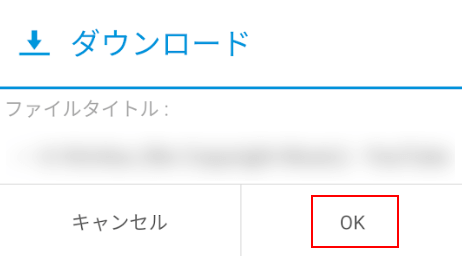
「ダウンロード」ダイアログボックスが表示されました。OKボタンを押します。
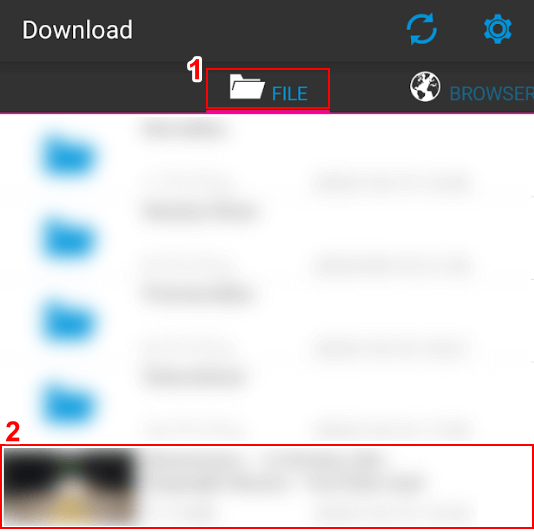
ダウンロードが完了しました。次に、ダウンロードした動画を再生して確認します。
①画面上部の「FILE」ボタンを押し、②表示されているファイルの中から先ほどダウンロードしたYouTube動画をタップします。
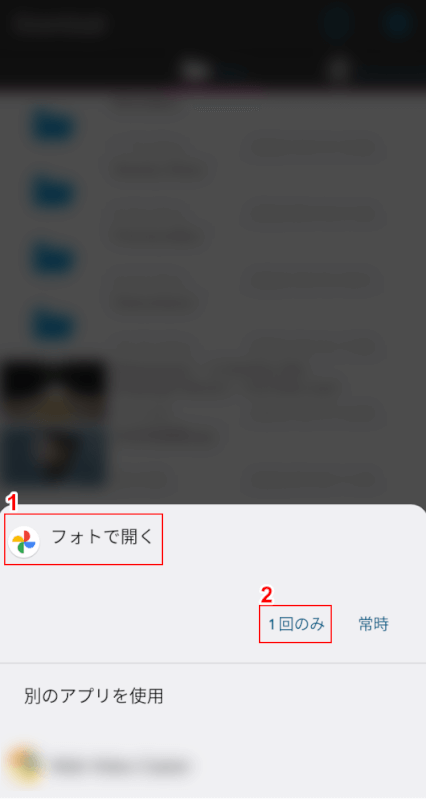
上記画像のような表示が現れた場合には、①任意の動画再生アプリ(例:フォトで開く)を選択し、②「1回のみ」をタップします。
正常に動画が再生されれば、ダウンロードが正しく行われました。